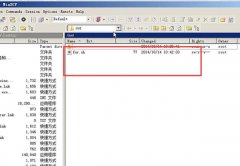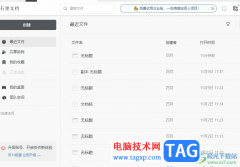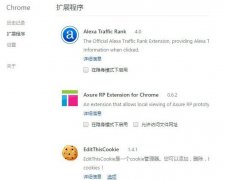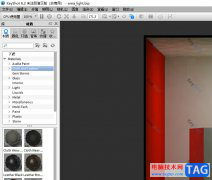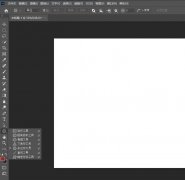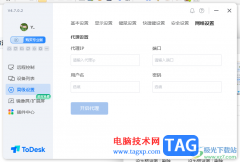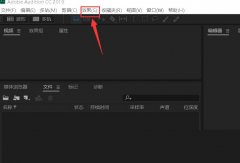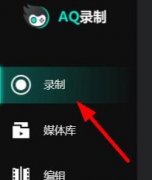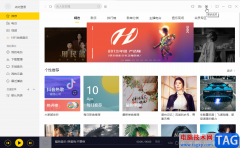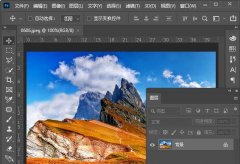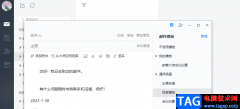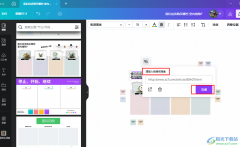当你想要进行图纸的设计和制作的时候,那么中望cad软件就可以很好的帮助到你,你可以使用该软件绘制自己想要的图纸,该软件提供的功能非常的丰富,是一款实用性强,专业性非常高的一款图纸设计软件,当你在使用该软件进行图纸的绘制时,可能会遇到自己无法操作的问题,比如想要将自己电脑中保存的PDF文件导入到中望cad软件中,那么怎么导入呢,可能一些刚接触中望CAD软件的小伙伴并不知道中望CAD软件有输入PDF文件的功能,因此不知道如何将PDF文件输入到中望CAD软件中进行编辑,那么今天小编就给大家仔细的讲解一下如何使用中望CAD软件输入PDF文件的具体方法教程,如果你需要的情况下可以看看方法教程,希望可以对大家有所帮助。

方法步骤
1.首先我们进入到中望CAD软件中国之后,页面会自动的新建一个编辑画布,我们只需要将鼠标移动到上方菜单栏中的【插入】这个选项位置进行点击即可。
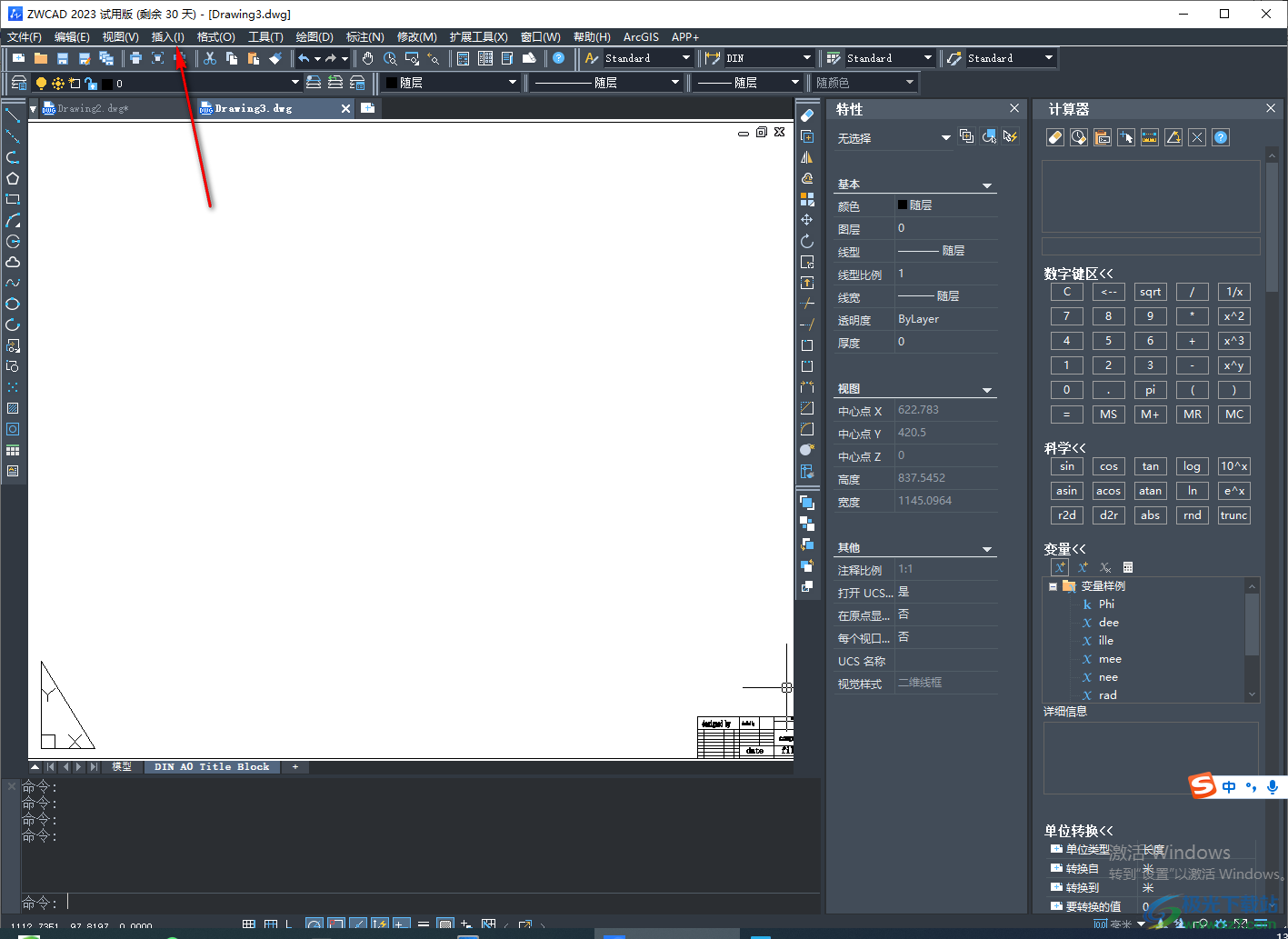
2.接着就会在该选项卡的下方弹出一些相关的设置选项,这里就可以看到有一个【PDF输入】这个选项功能了,将该选项点击打开。
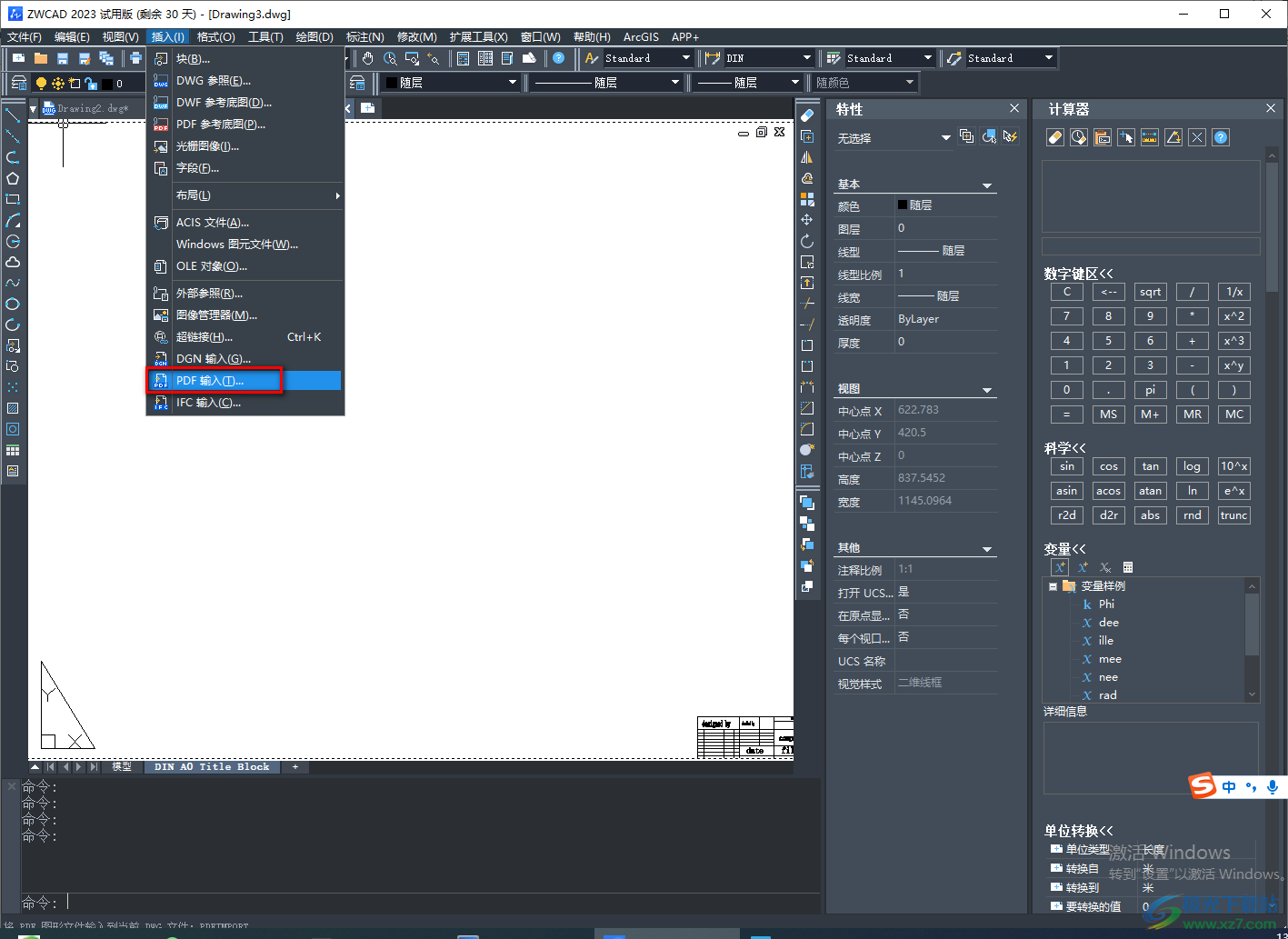
3.这时就会将我们电脑本地中的文件夹页面打开了,我们需要在该页面中将自己想要导入到中望CAD软件中的PDF文件找到,并且需要将该PDF文件点击选中,再通过右下角的【打开】按钮进行添加。
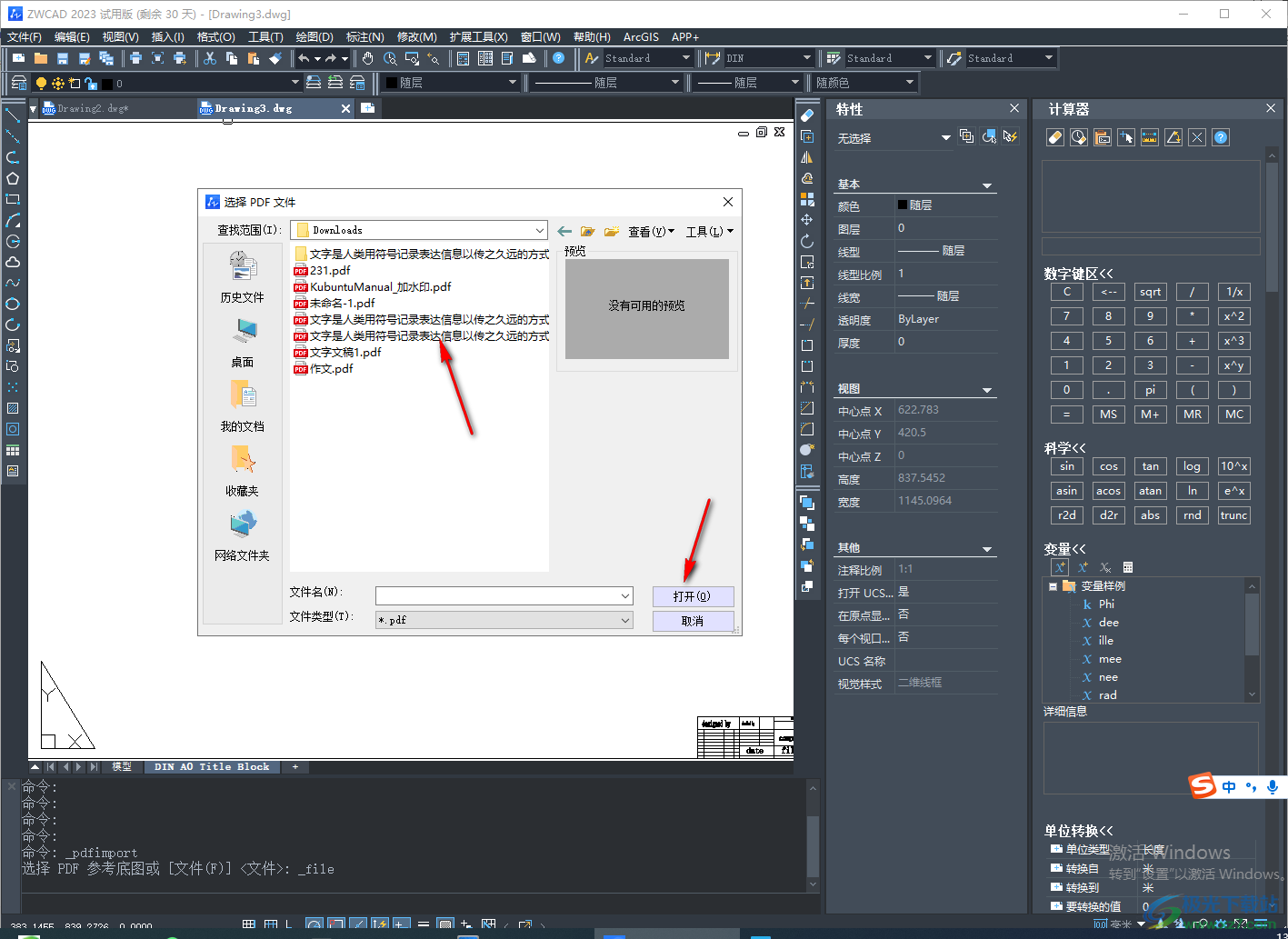
4.添加之后,那么就会进入到一个输入PDF的窗口中,在该窗口的左侧的【页面】选项位置,在框中可以输入自己想要导入的PDF文件的页面,或者你可以直接用鼠标点击下方的页面也是可以选择的,然后在右侧的【比例】和【旋转】的框中可以根据自己的需要来设置比例参数或者旋转的参数,之后点击确定按钮保存设置。
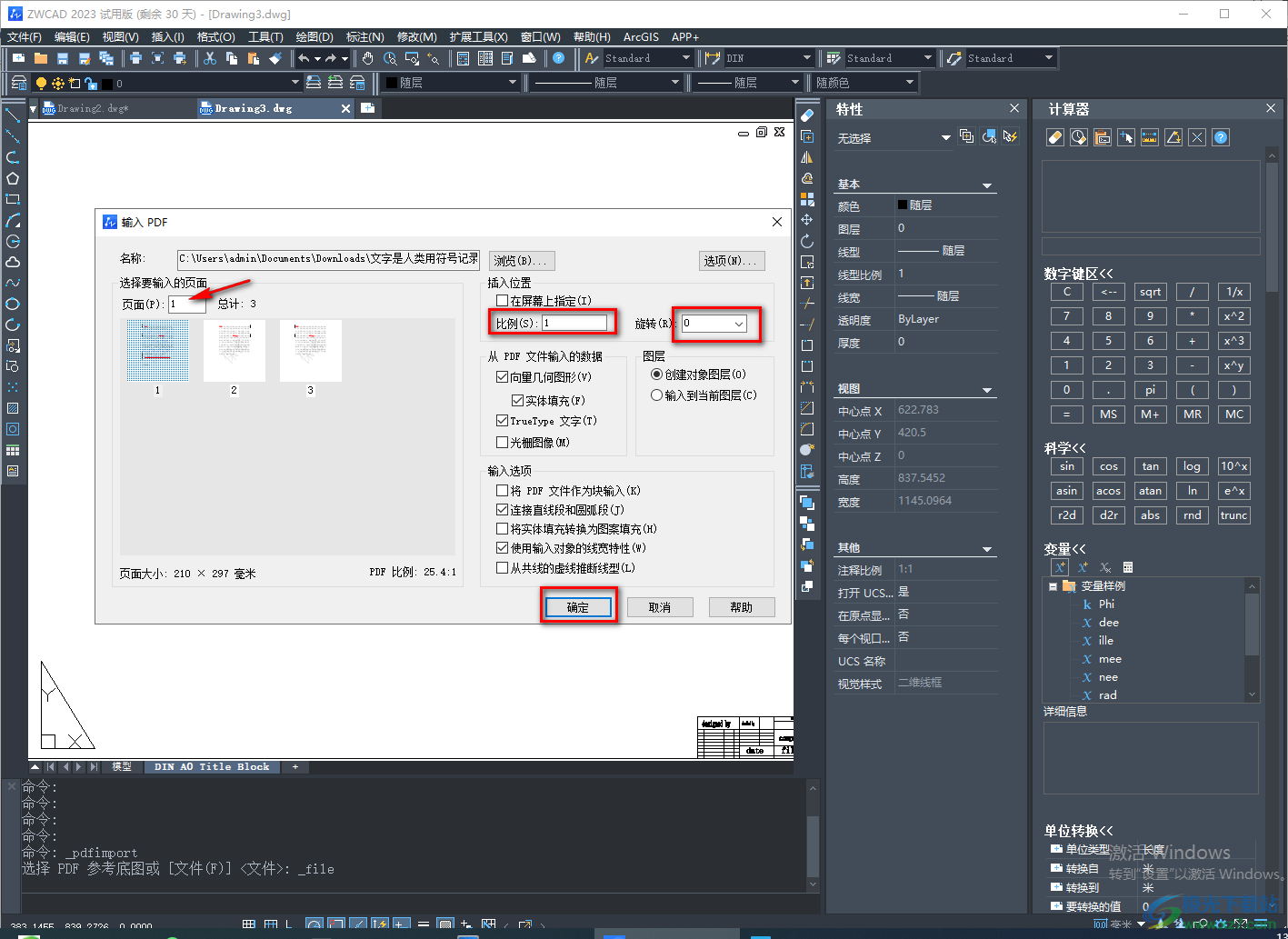
5.随后返回到画布的编辑页面中,你就会看到我们的PDF文件就添加到了画布上了,如图所示。

以上就是关于如何使用中望CAD软件输入PDF文件的具体操作方法,我们可以直接在中望CAD软件中通过插入一个图形进行图纸的绘画,也可以将我们电脑本地中的图片、PDF文档等添加到中望CAD软件中进行编辑,以上关于添加PDF文件的方法教程是比较简单的,感兴趣的话可以操作试试。